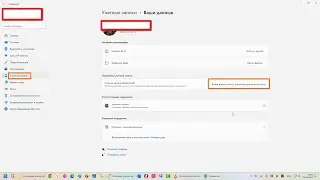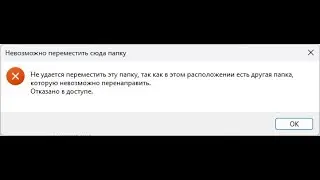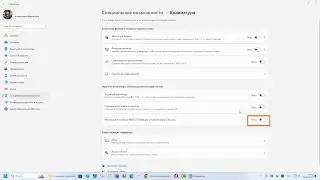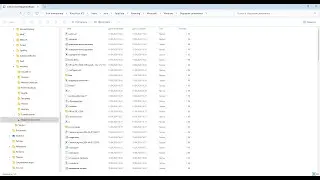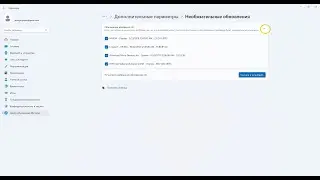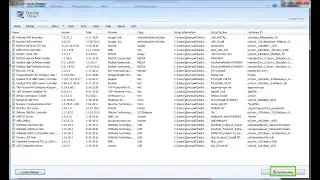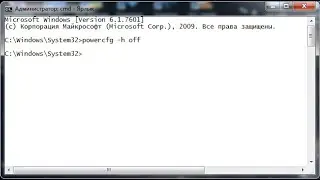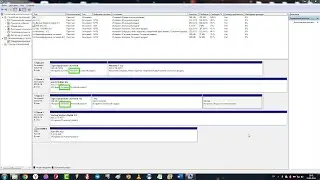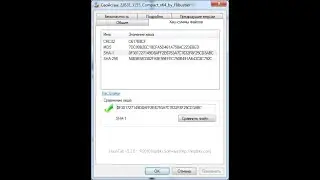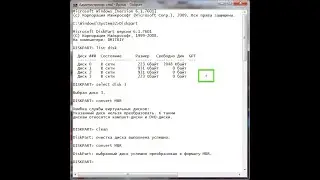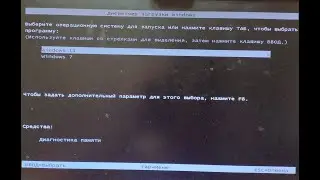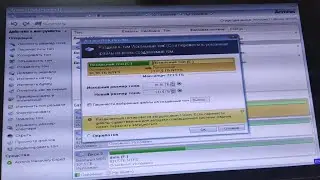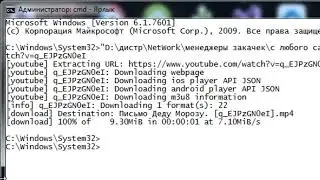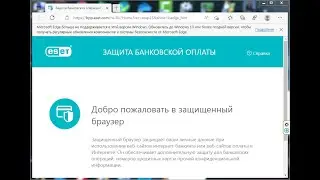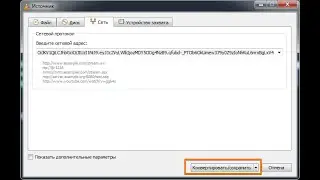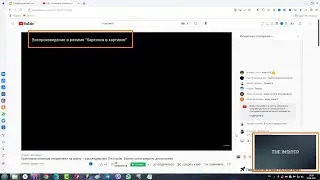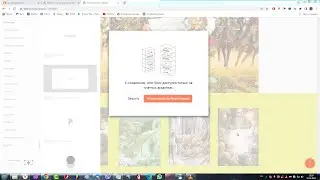Создание и настройка учётных записей пользователя на Windows 7, чтобы скайп заработал.
Восстановление поврежденного профиля пользователя Windows
Компьютер введен в домен
1. Откройте консоль управления (MMC). Для этого нажмите кнопку Пуск, введите в поле поиска mmc и нажмите клавишу ВВОД. Если требуется ввести пароль администратора или подтвердить действие, введите пароль или предоставьте подтверждение.
2. В области слева на консоли управления (MMC) нажмите Локальные пользователи и группы.
Если вы не видите раздел Локальные пользователи и группы, возможно, эта оснастка не добавлена в консоль управления (Майкрософт). Чтобы установить эту оснастку, выполните указанные ниже действия:
a. В консоли управления (MMC) выберите меню Файл, а затем команду Добавить или удалить оснастку.
b. Выберите Локальные пользователи и группы, а затем нажмите кнопку Добавить.
c. Выберите Локальный компьютер, нажмите Готово, а затем нажмите кнопку ОК.
3. Выберите папку Пользователи.
4. Откройте меню Действие, а затем нажмите Новый пользователь.
5. Введите необходимые сведения в диалоговом окне, а затем нажмите Создать.
6. Создав учетные записи пользователей, нажмите кнопку Закрыть.
7. Перезагрузите компьютер.
Компьютер состоит в рабочей группе
Создание новой учетной записи пользователя локального администратора
1. Нажмите кнопку Пуск, а затем выберите Параметры - Учетные записи - Семья и другие пользователи. (В некоторых выпусках Windows отображается пункт Другие пользователи.)
2. Выберите Добавить пользователя для этого компьютера.
3. Выберите пункт У меня нет учетных данных этого пользователя и на следующей странице выберите Добавить пользователя без учетной записи Майкрософт.
4. Введите имя пользователя, пароль, подсказку к паролю (или выберите секретные вопросы), а затем нажмите Далее.
Переключение только что созданной учетной записи на учетную запись администратора.
1. В разделе Параметры - Учетные записи - Семья и другие пользователи выберите имя владельца учетной записи, а затем пункт Изменение типа учетной записи.
2. В разделе Тип учетной записи выберите Администратор и нажмите кнопку ОК.
3. Перезапустите компьютер и войдите в систему под новой учетной записью администратора.
Копирование файлов в новый профиль пользователя
После создания профиля и выполнения входа вы можете скопировать туда файлы из предыдущего профиля.
1. Чтобы открыть папку пользователя, нажмите кнопку Пуск, введите проводник в поле поиска и выберите проводник в списке результатов.
2. Выберите Этот компьютер, а затем выберите жесткий диск, на котором установлена ОС Windows (обычно это диск C:). После этого откройте папку Пользователи, а затем — папку с именем вашей учетной записи.
Предупреждение: Не изменяйте параметры просмотра в проводнике, чтобы отобразить скрытые файлы и папки или скрытые защищенные файлы операционной системы.
3. Найдите папку C:\Пользователи\Старое_имя_пользователя, где C — диск, на котором установлена ОС Windows, а "Старое_имя_пользователя" — имя профиля, из которого нужно скопировать файлы.
4. Выберите все файлы и папки в этой папке, а затем — меню Правка и команду Копировать.
5. Найдите папку C:\Пользователи\Новое_имя_пользователя, где C — диск, на котором установлена ОС Windows, а "Новое_имя_пользователя" — имя созданного вами нового профиля пользователя.
6. Откройте меню Правка и выберите команду Вставить.
7. Перезагрузите компьютер, а затем снова войдите в систему с учетной записью нового пользователя.
Если у вас есть сообщения электронной почты в почтовой программе, вы должны импортировать сообщения электронной почты и адреса в новый профиль пользователя отдельно.
Некоторые установленные ранее приложения, возможно, потребуется перенастроить или переустановить.
Если вы вошли в приложение Microsoft Store, например магазин или кинофильмы & Телевизор, вам, возможно, потребуется снова войти в эти приложения, чтобы просмотреть предыдущие параметры покупок или восстановления.
тайм коды:
0:40 - создание учётной записи через консоль управления.
2:20 - скайп работает.
3:00 - создание учётной записи из панели управления.
5:30 - изменяем вид рабочего стола
8:20 - изменяем имя и рисунок.
9:00 - ограничение времени
Скайп не работает
• не работает скайп